Du lägger till ett datum/tid- eller datum/tid utökat fält i en tabell när du behöver lagra datum och tider. Du kan använda datum- och tidsdata av olika personliga skäl och företagsskäl, till exempel födelsedagar, leverans- och faktureringsinformation och tidskort.
I den här artikeln
Förstå datum- och tidsfält
När du använder en Access-databas kan datum- och tidsvärden visas i valfritt antal format, till exempel ett europeiskt format (28.11.2006 eller 28-11-2006), ett sydasiatskt format (2006-02-11) eller usa-format (2006-11-28). Oavsett hur datum- och tidsdata formateras i Access, och oavsett hur du anger datum- och tidsdata, lagrar datum och tidsfält datum och tider på följande sätt:
Datum/tid
Datum/tid använder flyttalsnummer med dubbel precision – ett system som även kallas seriedatum. Följande bild representerar ett typiskt seriellt datum- och tidsvärde.
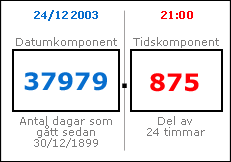
Heltalsdelen av värdet, till vänster om decimalkommat, representerar datumet. Decimaldelen, till höger om decimalkommat, representerar tiden.
Talet i den här siffran motsvarar 24 december 2003 kl. 21:00. Datumkomponenten är antalet hela dagar som har förflutit sedan start- eller basdatumet 1899-12-30. I det här exemplet har 37 979 dagar gått från 1899-12-30 till 24-12 2003. Tidskomponenten är en bråkdel av en 24-timmarsdag. Ett värde på 0,875 multiplicerat med 24 timmar motsvarar alltså 21 timmar eller 21:00.
Negativa värden i datumkomponenten representerar datum före basdatumet. Till exempel matchas värdet -1 som datumkomponenten till en dag före basdatumet, eller 29/12/1899.
Giltiga datumvärden sträcker sig från -657 434 (1 januari 100 e.D.) till 2 958 465 (31 december 9999). Giltiga tidsvärden sträcker sig från 0,0 till 0,9999 eller 23:59:59.
Om du lagrar datum- och tidsvärdena som tal kan du utföra ett stort antal beräkningar på datum- och tidsdata. Du kan till exempel beräkna det totala antalet arbetade timmar (för ett tidskort) eller fastställa åldern på en faktura.
Datum och tid utökad
Datum/tid Utökad lagrar datum och tider i en kodad sträng på 42 byte. Ett datum lagras i en osignerad lång typ som stöder ett intervall mellan 1-1-1 AD och 9999 AD. Tiden lagras i en osignerad långtyp baserat på följande formel:
= (datehour * 3600 + dateminute * 60 + datesecond) * PowerOfTen(TimeScale) + fractionalSeconds
Mer information finns i Använda den utökade datatypen Datum/tid.
Lägga till ett datum- och tidsfält i databladsvyn
Du kan lägga till ett datum/tid-fält i en ny eller befintlig tabell i databladsvyn.
Lägga till i en befintlig tabell
-
Öppna tabellen i databladsvyn
-
Om det behövs rullar du vågrätt till det första tomma fältet.
-
Markera den första tomma raden i kolumnen Fältnamn och ange sedan ett namn för fältet.
-
Markera den intilliggande cellen i kolumnen Datatyp och välj sedan Datum/tid eller Utökad datum/tid i listan.
-
Spara ändringarna.
Lägga till ett datum/tid-fält i en ny tabell
-
Gå till fliken Skapa i gruppen Tabeller och klicka på Tabell.
-
Klicka på Spara

-
Högerklicka på dokumentfliken för den nya tabellen och klicka på Designvy.
-
Markera den första tomma raden i kolumnen Fältnamn och ange sedan ett namn för fältet.
-
Markera den intilliggande cellen i kolumnen Datatyp och välj sedan Datum/tid eller Utökad datum/tid i listan.
-
Spara ändringarna.
Lägga till ett datum- och tidsfält i designvyn
Du kan lägga till ett datum/tid-fält i en ny eller befintlig tabell i designvyn.
Lägga till i en befintlig tabell
-
Öppna tabellen idesignvyn.
-
Markera den första tomma raden i kolumnen Fältnamn och ange sedan ett namn för fältet.
-
Markera den intilliggande cellen i kolumnen Datatyp och välj sedan Datum/tid eller Utökad datum/tid i listan.
-
Spara ändringarna.
Lägga till i en ny tabell
-
Gå till fliken Skapa i gruppen Tabeller och klicka på Tabell.
-
Klicka på Spara och ange ett namn för den nya tabellen i dialogrutan Spara som .
-
Högerklicka på dokumentfliken för den nya tabellen och klicka på Designvy.
-
Markera den första tomma raden i kolumnen Fältnamn och ange sedan ett namn för fältet.
-
Markera den intilliggande cellen i kolumnen Datatyp och välj sedan Datum/tid eller Utökad datum/tid i listan.
-
Spara ändringarna.
Ange fältegenskaper för datum och tid
När du använder designvyn för att lägga till ett datum/tid-fält i en tabell kan du ange och ändra alla egenskaper för fältet.
-
Leta reda på den egenskap du vill ändra under Fältegenskaper på fliken Allmänt i den nedre delen av tabelldesignern.
-
Markera fältet bredvid egenskapsnamnet.
-
Markera fältet bredvid egenskapsnamnet. Beroende på egenskapen kan du ange data, starta Uttrycksverktyget genom att klicka på

Om du vill ha information om hur du använder varje fältegenskap markerar du egenskapen och trycker på F1.
Ta bort ett datum- och tidsfält
Du kan använda databladsvyn eller designvyn för att ta bort ett datum/tid- eller datum/tid utökat fält från en tabell.
Varning! När du tar bort ett datum/tid- eller datum/tid utökat fält som innehåller data förlorar du dessa data permanent – du kan inte ångra borttagningen. Därför bör du säkerhetskopiera databasen innan du tar bort tabellfält eller andra databaskomponenter.
Ta bort i databladsvyn
-
Öppna tabellen i databladsvyn.
-
Leta reda på fältet Datum/tid eller Utökat datum/tid, högerklicka på rubrikraden (namnet) och klicka på Ta bort fält.
-
Bekräfta borttagningen genom att klicka på Ja.
Ta bort i designvyn
-
Öppna tabellen i designvyn.
-
Klicka på radväljaren (den tomma fyrkanten) bredvid fältet Datum/tid eller Datum/tid utökad och tryck sedan på DELETE, eller högerklicka på radväljaren och klicka på Ta bort rader.
-
Bekräfta borttagningen genom att klicka på Ja.
Egenskapsreferens för datum- och tidsfält
Den här tabellen innehåller fältegenskaperna för Datum/tid och beskriver vad var och en gör.
|
Egenskap |
Användning |
|---|---|
|
Format |
Du anger anpassade formateringstecken för att definiera ett visningsformat. Format som definierats här visas i datablad, formulär och rapporter. |
|
Decimaler (endast datum/tid utökad) |
Ange en decimalprecision för att ange antalet siffror till höger om decimalkommat (1–7). |
|
Indatamask |
Du anger en indatamasksträng eller klickar på Mer information om hur du skapar och använder indatamasker finns i artikeln Skapa en indatamask för att ange fält- eller kontrollvärden i ett visst format. |
|
Beskrivning |
Anger namnet på fältet Datum/tid. Om du inte anger någon beskrivning används standardfältnamnet i Access. |
|
Standardvärdet |
Anger det värde som automatiskt visas i ett fält när du skapar en ny post. Du kan till exempel ange en funktion som Datum() för att automatiskt visa dagens datum. |
|
Verifieringsuttryck |
Anger krav för data som anges i en hel post, ett enskilt fält eller en kontroll i ett formulär eller en rapport. När en användare anger data som bryter mot regeln kan du använda egenskapen Verifieringstext för att ange det resulterande felmeddelandet. Maximal längd: 2 048 tecken. Mer information om hur du skapar verifieringsuttryck finns i artikeln Skapa ett verifieringsuttryck för att verifiera data i ett fält. |
|
Verifieringstext |
Anger texten i felmeddelandet som visas när användare bryter mot ett verifieringsuttryck. Maximal längd: 255 tecken. Mer information om hur du skapar verifieringsuttryck finns i artikeln Skapa ett verifieringsuttryck för att verifiera data i ett fält. |
|
Krävs |
När den här egenskapen är inställd på Ja måste du ange ett värde i fältet eller i alla kontroller som är bundna till fältet. Dessutom kan värdet inte vara null. |
|
Indexerat |
Du använder ett index för att snabba upp frågor, sortering och grupperingsåtgärder som körs mot stora mängder data. Du kan också använda index för att hindra användare från att ange dubblettvärden. Val:
|
|
IME-läge |
Anger en Input Method Editor, ett verktyg för att använda engelska versioner av Access med filer som skapats på japanska eller koreanska versioner av Access. Standardvärde: Ingen kontroll. Tryck på F1 om du vill ha mer information om hur du använder den här egenskapen. |
|
Konverteringsläge för IME |
Anger vilken typ av data du kan ange med hjälp av en Input Method Editor. Tryck på F1 om du vill ha mer information om hur du använder den här egenskapen. |
|
Textjustering |
Anger justeringen för data i ett datum/tid-fält. Val:
|
|
Visa datumväljare |
Visar eller döljer en popup-kalenderkontroll som visas när användare klickar på fälten Datum/tid. Standard: För datum. Välj Aldrig om du vill dölja kontrollen. Om du använder en indatamask för ett datum/tid-fält är kontrollen Datumväljare inte tillgänglig oavsett hur du ställer in den här egenskapen. |










